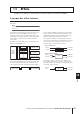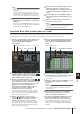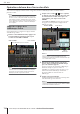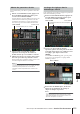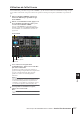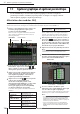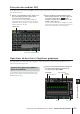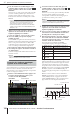User Manual
15
Egaliseur graphique et égaliseur paramétrique
118
Mode d'emploi du PM5D/PM5D-RH V2 / DSP5D Section Fonctionnement
La console PM5D dispose de douze unités d'égaliseur graphique à 31 bandes ou d'égaliseur
paramétrique à 8 bandes (extensibles jusqu'à vingt unités). Ce chapitre vous explique comment
utiliser l'égaliseur graphique et l'égaliseur paramétrique.
Affectation des modules GEQ
Vous pouvez insérer le module d'égaliseur graphique GEQ intégré à la console PM5D dans la sortie ou l'entrée d'insertion du
canal de votre choix. A titre d'exemple, voici comment insérer un module GEQ dans le canal STEREO A.
1
Dans la section DISPLAY ACCESS, appuyez sur
la touche [GEQ] à plusieurs reprises pour
accéder à l'écran GEQ PARAM.
Dans cet écran, vous pouvez sélectionner un module
GEQ, spécifier le canal dans lequel il est à insérer et
éditer ses paramètres.
2
Pour sélectionner le module GEQ que vous sou-
haitez utiliser, cliquez sur les touches /
situées à gauche et droite de l'encadré MODULE,
dans la partie supérieure gauche de l'écran.
3
Cliquez sur la touche GEQ/PEQ située dans la
moitié supérieure de l'écran, pour basculer
entre l'égaliseur graphique à 31 bandes et
l'égaliseur paramétrique à 8 bandes.
4
Cliquez sur les touches / situées à gauche
et droite de l'encadré INSERT pour
sélectionner ST AL [INS] (entrée/sortie
d'insertion du canal STEREO A L) comme étant
le canal dans lequel le module GEQ est à
insérer, puis appuyez sur la touche [ENTER]
(ou cliquez à l'intérieur de l'encadré).
Vous avez le choix parmi les destinations d'insertion
suivantes :
Si une destination d'insertion est déjà affectée, une
fenêtre s'affiche lorsque vous cliquez à l'intérieur de
l'encadré, vous invitant à confirmer la modification.
Cliquez sur la touche OK pour exécuter l'opération.
5
Dans la partie supérieure gauche de l'écran, cli-
quez sur les / touches situées à gauche et
droite de l'encadré MODULE pour sélectionner
un autre module GEQ, puis affectez-le à ST AR
[INS] (entrée d'insertion du canal STEREO A R)
de la même façon que précédemment
.
6
Cliquez sur la touche GEQ ON/OFF pour l'activer
.
Note
Lorsque vous insérez un module GEQ, le point d'entrée
d'insertion pour ce canal est automatiquement activé.
7
Dans la section DISPLAY ACCESS, appuyez sur
la touche OUTPUT [PATCH] à plusieurs reprises
pour accéder à l'écran INSERT POINT.
8
Si vous le souhaitez, modifiez le point
d'insertion pour le canal STEREO A dans lequel
vous avez inséré l'égaliseur graphique.
Lorsque vous insérez un module GEQ, le point d'entrée
d'insertion pour ce canal est automatiquement activé.
Note
• Si vous insérez un module GEQ dans un canal d'entrée,
vous appuierez à plusieurs reprises sur la touche INPUT
[PATCH] afin d'accéder à l'écran INSERT/DIRECT OUT
POINT (fonction INPUT PATCH) et d'éditer les réglages de
la même façon que précédemment.
• Vous pouvez également insérer un module GEQ dans
l'entrée ou la sortie d'insertion de canal à l'aide de l'écran
INSERT PATCH (fonctions INPUT PATCH et OUTPUT
PATCH).
15
Egaliseur graphique et égaliseur paramétrique
INS CH 1–INS CH48
Entrée/sortie d'insertion des
canaux d'entrée 1–48
INS STIN1L–INS
STIN4R
Entrée/sortie d'insertion des
canaux ST IN 1–4 (L/R)
INS MIX 1–INS MIX24
Entrée/sortie d'insertion des
canaux MIX 1–24
INS MTRX1–INS MTRX8
Entrée/sortie d'insertion des
canaux MATRIX 1–8
INS ST AL/INS ST AR
Entrée/sortie d'insertion du canal
STEREO A (L/R)
INS ST BL–INS ST BR
Entrée/sortie d'insertion du canal
STEREO B
Encadré MODULE Touche GEQ ON/OFF
GEQ PARAM
Encadré INSERT
INS MON L–INS MON C
(PM5D uniquement)
Entrée/sortie d'insertion des
canaux MONITOR (L/R/C)
INSERT POINT
Touche ON/OFF Point d'insertion